
【Shopify Tips:24】「Matrixify」アプリを使用してアカウント有効化メールを一斉送信する方法
Shopifyでお客様が会員登録をすると、お客様のID、注文履歴、現在の注文状況に関する内容がShopifyに保存されるようになり、お客様はマイページからその情報を確認できます。
ストア側としても、会員のみに向けたセールの実施やメールマガジンの配信などでお客様を囲い込むことができるため、ECサイトにおいて会員登録は重要なポイントとなっています。
ただし他のカートからストアをリプレイスした場合に、元のサイトでアカウント登録をしていてもパスワードをそのまま引き継ぐことはできず、会員として有効な状態にはなりません。ですので、アカウントを有効にするためには再度Shopifyのストアからログインパスワードを設定し直す必要があります。
その際にお客様へ送信するのが「アカウント有効化メール」です。
お客様はアカウント有効化メールに記載されているリンクへアクセスすることで、スムーズにアカウントの有効化を行うことができます。
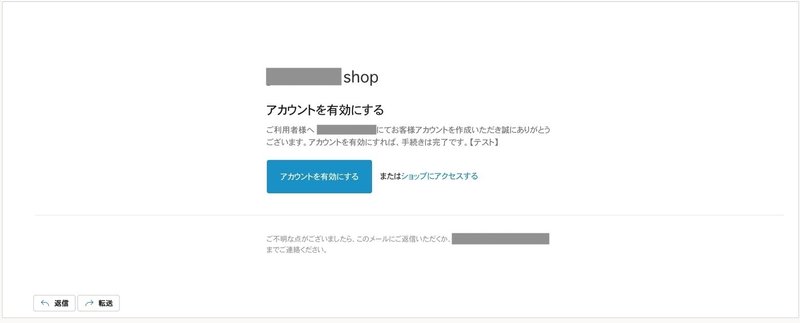
また、サイトが新しくなったことをお知らせする意味でも、アカウントの有効化メールは重要な役割を担っています。
今回は、このアカウント有効化メールを一括で送信する方法をご紹介します。
この記事で解決できること
・古いサイトの会員に対してアカウントの招待をまとめて送信したい
・まだ有効化できていない顧客に対して一括で再登録をリマインドしたい
・既存の顧客にサイトのリプレイスをお知らせしたい
そういったストアはぜひ参考にしてみてください!
アプリ「Matrixify」のご紹介
Matrixifyについては過去の記事でご紹介していますのでご参考ください。
Matrixifyの基本操作
Matrixifyのインポート時間の設定
有効化メールの送信方法
通常のフロー
「顧客管理」に移動し、アカウントの再登録を促したい顧客の詳細ページに入ります。
画面右上にある「アカウントの招待を送信する」を選択します。

メールの設定画面がポップアップで表示されるため、内容を確認した後に「メールを確認」を選択します。

送信するメールのプレビュー画面が表示されますので、確認後に「メールの送信」を選択します。

メールを確認すると、アカウント有効化メールを受信していることを確認できました。

以上が、通常の招待メール送信フローとなります。
Matrixifyを使用したフロー
Matrixifyを利用すると、顧客宛のメールを一括して送信することができます。
まずはお送りするメール内容を設定します。
設定へ移動します。

「通知」を選択し、「お客様アカウントの招待」を選択します。
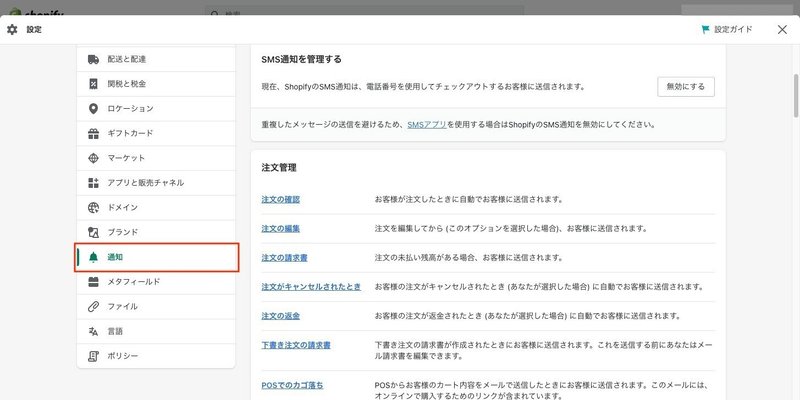
こちらの画面から、お客様へのアカウント招待メールの文面を編集することができます。
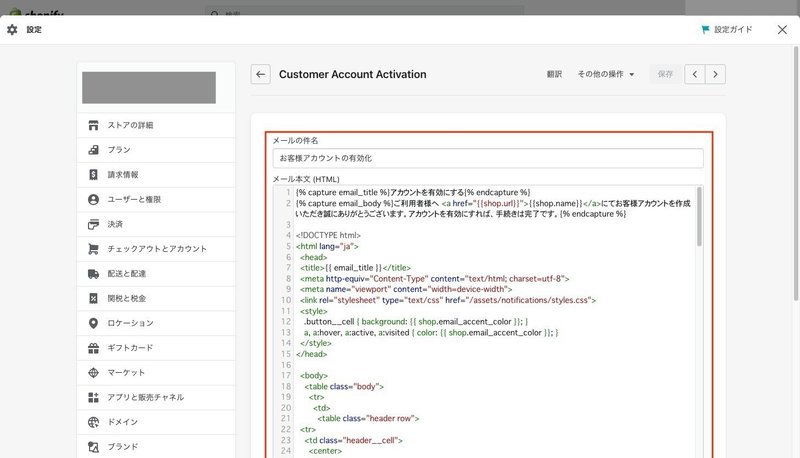
こちらのメール文面は、ゲスト購入したお客様宛にお送りする場合もありますのでリプレイスの文言に編集をする場合は、元々の内容を保存しておき、送信が完了したら文面を戻しておく必要があります。
次に、Matrixifyのアプリ画面に移動します。
顧客情報をエクスポートしますので、「New Export」を選択します。
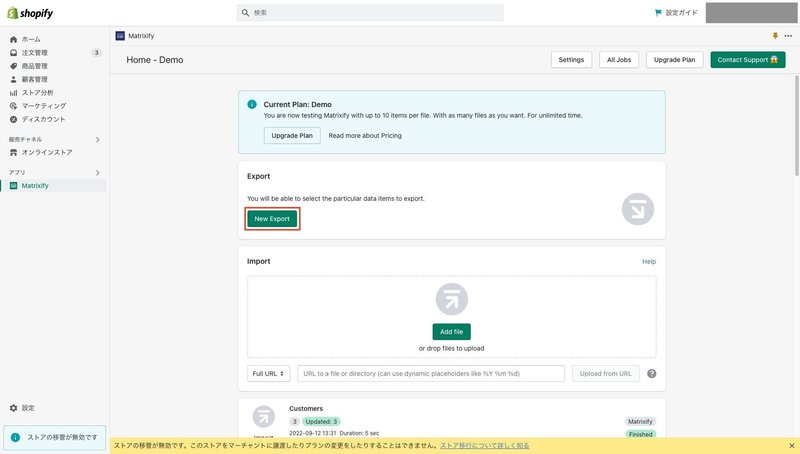
「Customers」を選択します。
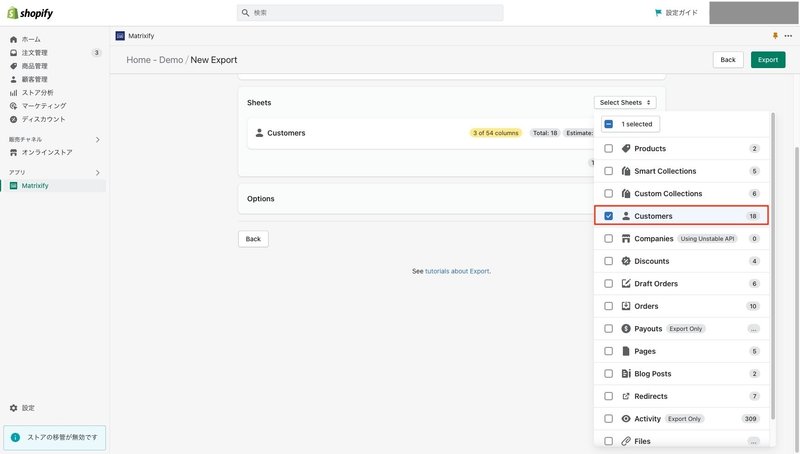
選択後、「Customers」隣の矢印ボタンを押して、今回必要な項目を選んでいきます。
今回必須の項目は以下の3つになります。
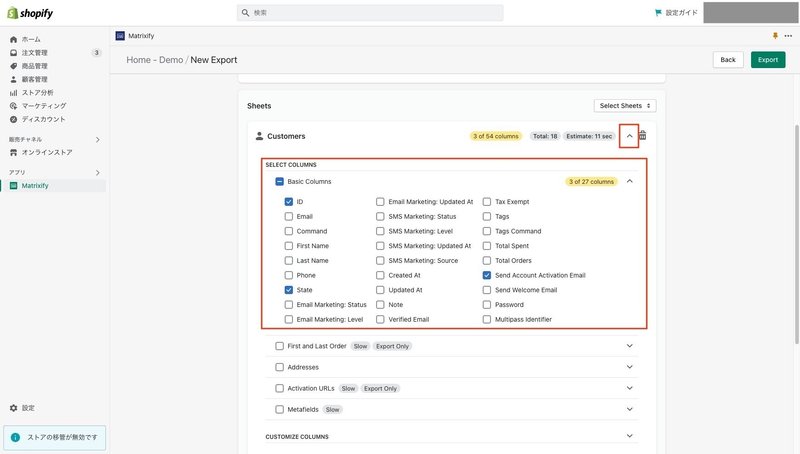
ID:
顧客に割り振られる固有の数字です。こちらの番号を利用してアプリは顧客を認識します。
※IDの代わりにEmail(アドレス)でも対応可能です。
State:
顧客ステータスです。登録している全顧客にメールを送信したい場合はこちらのエクスポートは不要です。
Send Account Activation Email:
アカウント有効化メールを送る項目です。こちらに「TRUE 」を入力することがメール送信のトリガーとなります。
選択が完了したら「Export」を選択します。

エクスポートが完了したら下の「Download Exported File」を選択します。
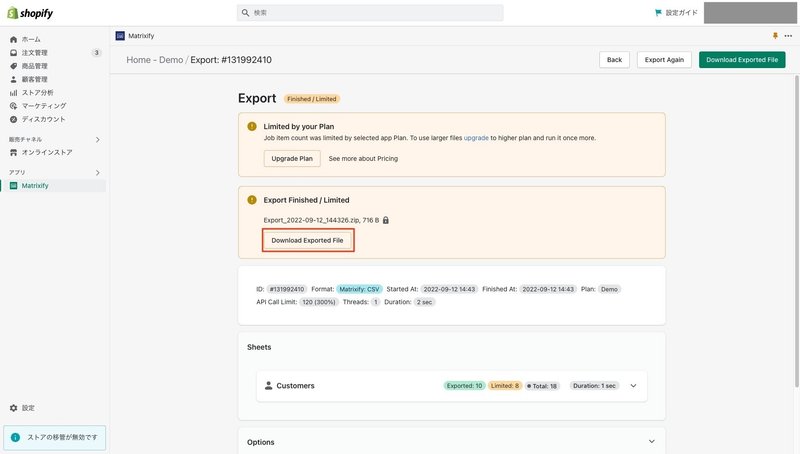
ダウンロードしたファイルをGoogleスプレッドシートなどで開きます。
以下のようなデータが表示されます。
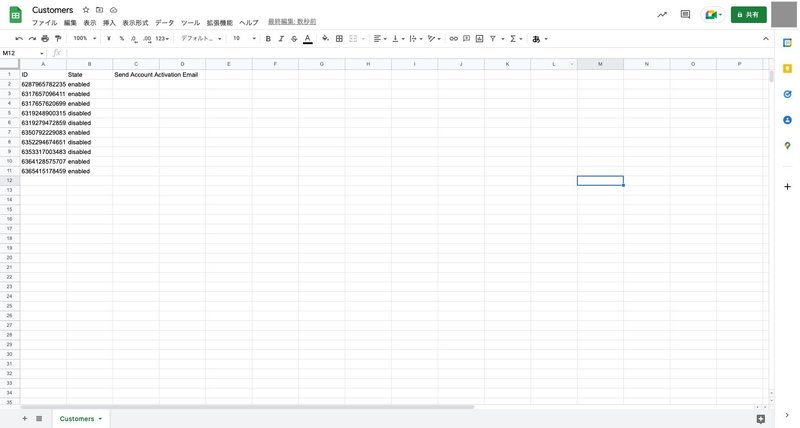
こちらのState(顧客ステータス)の列を確認します。
それぞれの言葉が意味するステータスの状態は以下となります。
enabled:
アカウント作成済
invited:
アカウント招待の送付済
disabled:
無効状態
declined:
お客様がアカウントの招待を辞退した状態
アカウントを移行した際は、ステータスはデフォルトで「disabled」となっています。ですので、今回はステータス「disabled」となっているお客様に対してメールの送信を行います。
フィルターを使用して「disabled」となっている顧客を抽出し、「Send Account Activation Email」の列に「TRUE」を入力していきます。
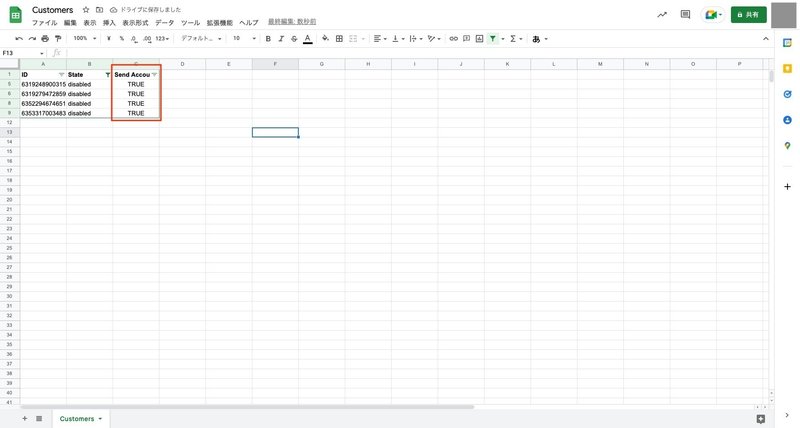
完了したらシートをcsvファイルとしてダウンロードし、Matrixifyのインポートの箇所へドラッグ&ドロップをします。
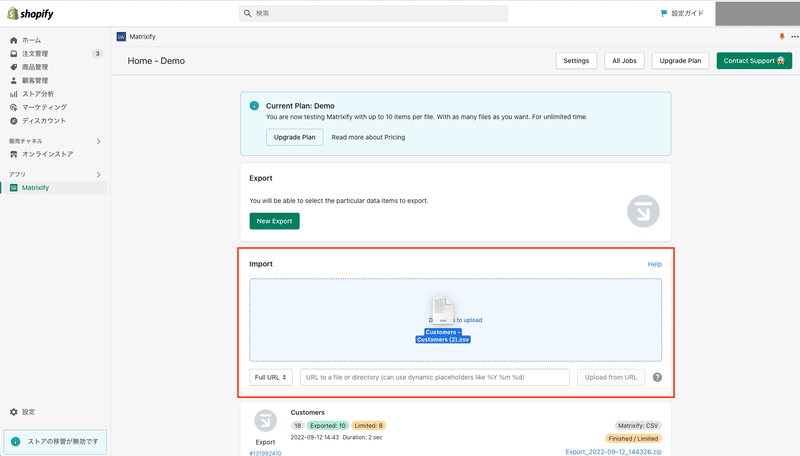
読み込みが完了したら、「Import」を選択します。
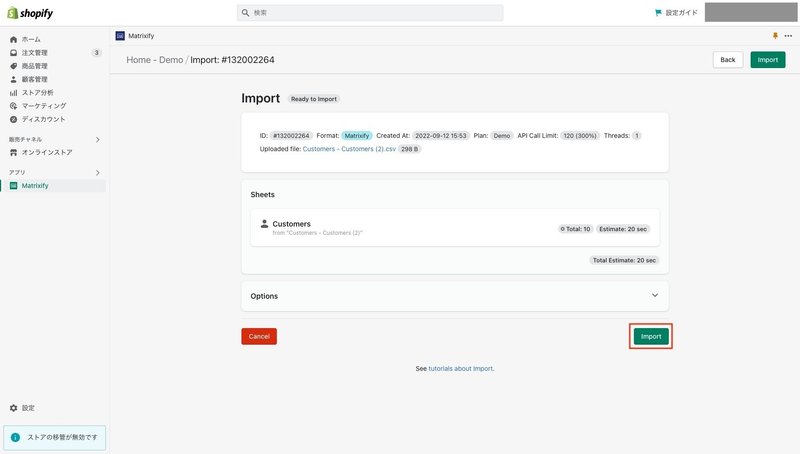
インポートが完了したら、「Download Import Results」を選択しましょう。
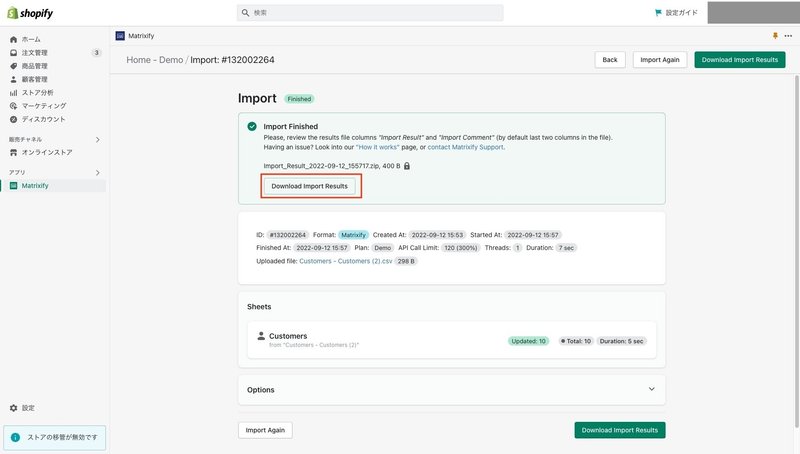
結果を確認すると、全てOKになっていることが確認できました。
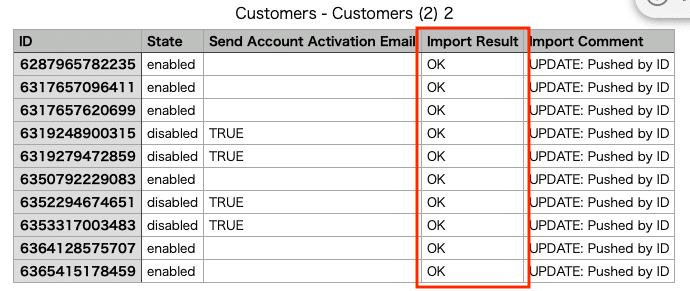
該当のメールアドレスを確認すると、アカウントの招待メールが届いていることも確認できました。
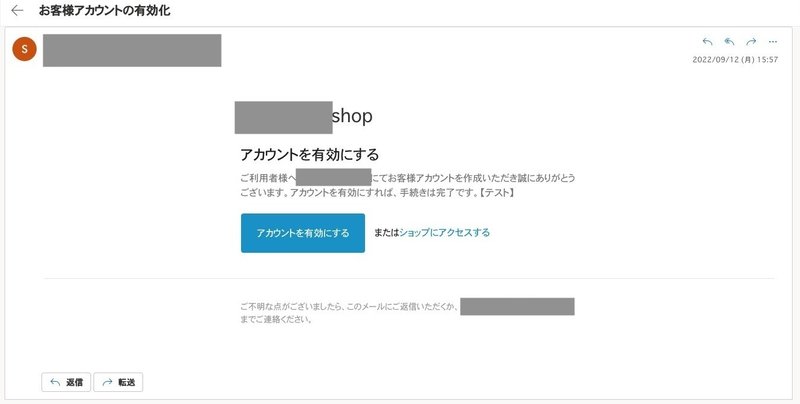
以上で、「Matrixify」アプリを使用してアカウント有効化メールを配信する作業は完了となります。
まとめ
ストアにとってお客様のアカウントを有効化していただくことは重要なポイントとなります。Matrixifyを利用することで漏れなくお客様に対してお知らせができるようになりますので、ぜひご活用ください。
この記事が気に入ったらサポートをしてみませんか?
